「ゲーミングマウスって、種類がたくさんあってどれを選べばいいのか分からない…」
そう思っているパソコン初心者の方は多いのではないでしょうか。
私自身もゲーミングマウスの購入にはまだ踏み切れていません。
その理由は、マウスの「触り心地」や「形状」が実際に手に取って試してみないと分からないこと、そして「果たして高価なマウスを買ってまでゲームに没頭するかどうか」という不安があるからです。
しかし、ゲーミングマウスがゲームプレイに与える影響は絶大だと知っています。
一般的なマウスとゲーミングマウスの最大の違いは、
- 「反応速度」
- 「精度」
- 「カスタマイズ性」
です。
わずかなエイムのずれや入力遅延が勝敗を分けるゲームの世界では、ゲーミングマウスがもたらすメリットは計り知れません。
例えばFPSゲームで敵を狙う際、マウスの動きの正確さや素早い反応がキルに繋がることもあります。
この記事では、ゲーミングマウスの選び方を「知識」「解決」「鮮度」「おすすめ」の4つのジャンル要素を含みます。
パソコン初心者の方でも最後まで読みたくなるように徹底的に解説します。
DPIやポーリングレートといった基本性能から、
- 持ち方に合わせた形状
- 有線・無線の接続方式
さらには多ボタンの機能まで、ゲーミングマウスに関するすべての情報を網羅します。
2025年最新の人気モデルも紹介しました。
あなたのゲーム環境に最適な一台を見つけるためのお手伝いをします。
最高のゲーミング体験を実現するために、さあ、あなたの「相棒」となるゲーミングマウスを一緒に探していきましょう!
ゲーミングマウスとは?なぜ必要?

ゲーミングマウスは、ゲームをより快適に、そして有利にプレイするために特化して設計されたマウスです。
一般的なマウスとは異なる、ゲーマーにとって重要な機能が多数搭載されています。
ゲーミングマウスの最大の特徴
ゲーミングマウスの最大の特徴は、
- 「高精度なセンサー」
- 「高速な反応速度」
- 「カスタマイズ性」
です。
- 高精度なセンサー: ゲーミングマウスは、わずかな動きも正確に捉えることができる高性能なセンサーを搭載しています。DPI(Dots Per Inch)という感度を示す数値が非常に高く、ゲームの種類やプレイスタイルに合わせて細かく調整可能です。これにより、狙った場所にカーソルを正確に合わせる「エイム」が格段に向上します。
- 高速な反応速度: クリックやマウスの動きがPCに伝わるまでの時間(遅延)を最小限に抑えるように設計されています。一般的なマウスでは数ミリ秒の遅延が発生することがありますが、ゲーミングマウスはこの遅延を極限まで短縮。プレイヤーの操作が即座にゲームに反映されるようになっています。特にFPSゲームでは、一瞬の反応が勝敗を分けるため、この要素が非常に重要です。
- カスタマイズ性: ボタンの数が多かったり、重さを調整できるモデルがあったり、専用のソフトウェアでボタンの割り当てやマクロ機能を自由に設定できるなど、自分の手やプレイスタイルに合わせて細かくカスタマイズできます。RGBライティングで見た目も変更可能です。
なぜゲーミングマウスが必要なのか?
普通のマウスでもゲームはできますが、ゲーミングマウスを使用することで以下のメリットが得られます。
決定的なエイム精度の差
FPSゲームやTPSゲームなど、照準の正確さが求められるジャンルでは、ゲーミングマウスの高精度センサーが大きな武器となります。
微細なマウスの動きも正確にトラッキングします。
狙った場所にカーソルをピタッと合わせることが可能になります。
DPIを細かく調整できます。
ゲーム内感度とマウスの感度を完璧にシンクロさせます。
自分の手に吸い付くような操作感を実現できます。
高速な反応速度と操作性
ポーリングレート(マウスがPCに位置情報を送信する頻度)が高いゲーミングマウスは、入力遅延を最小限に抑えます。
一般的なマウスが125Hzであるのに対し、ゲーミングマウスは1000Hz、最新モデルでは4000Hzや8000Hzの超高速ポーリングレートに対応するものも登場しています。
これにより、マウスの動きが画面に即座に反映されます。
素早いフリックエイムや正確なトラッキングが可能になります。
快適な操作感と疲労軽減
ゲーミングマウスは人間工学に基づいた設計が多く、様々なグリップスタイルに合わせて手にフィットする形状をしています。
軽量なモデルも多い。
長時間のゲームプレイでも手首や腕への負担を軽減します。
疲労を抑えることができます。
- グリップ感を高めるための滑り止め加工
- 汗に強い素材を採用している製品
もあります。
これらの特徴により、ゲーミングマウスは単なる入力デバイスではありません。
ゲーマーのスキルを最大限に引き出します。
ゲームの世界により深く没入するための強力なツールとなるのです。
ゲーミングマウス選びの最重要ポイント
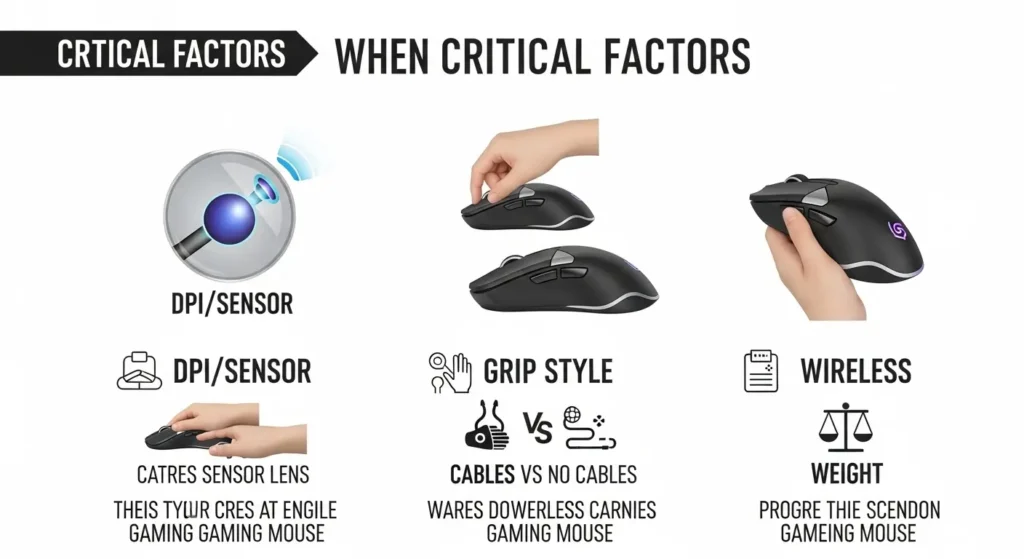
ゲーミングマウスを選ぶ上で、押さえておくべき最重要ポイントはいくつかあります。これらを理解することで、あなたのプレイスタイルに最も適したマウスを見つけることができるでしょう。
センサー性能とDPI・ポーリングレート
ゲーミングマウスの「目」となるセンサーの性能は、マウスの追従性や精度に直結します。
DPI(Dots Per Inch)とは
DPIは、マウスを1インチ(約2.54cm)動かした時に、画面上のカーソルが何ドット動くかを示す数値です。
DPIの数値が高いほど、わずかなマウスの動きで大きくカーソルが移動します。
- 高DPI: 広いモニターを使用している場合や、マウスをあまり動かしたくない場合に適しています。Apex Legendsのような素早い視点移動が必要なゲームで高DPIを好むプレイヤーもいます。
- 低DPI: マウスを大きく動かすことでより精密なエイムが可能になります。FPSゲームでプロゲーマーの多くが低DPIでプレイするのはこのためです。マウスパッドを広く使うことが前提となります。
多くのゲーミングマウスは、DPIを数段階に切り替えたり、専用のソフトウェアで1単位ずつ細かく調整可能です。
自分のプレイスタイルやゲームのジャンルに合わせて最適なDPIを見つけることが重要です。
ポーリングレート(Polling Rate)とは
ポーリングレートは、マウスがPCに1秒間に何回位置情報を送信するかを示す数値です。
単位はHz(ヘルツ)です。
1000Hzであれば1秒間に1000回の情報を送信していることになります。
- 高ポーリングレート: マウスの動きが画面により滑らかになります。そして即座に反映されます。入力遅延を最小限に抑えたいゲーマーにとって非常に重要です。
- 一般的なゲーミングマウスは1000Hzに対応。これでも十分な性能です。しかし、最近では4000Hzや8000Hzといった超高ポーリングレートに対応したモデルも登場しています。
接続方式:有線 vs 無線(ワイヤレス)
ゲーミングマウスの接続方式は、使用感や取り回しに大きく影響します。
有線ゲーミングマウス
ケーブルでPCと直接接続する方式です。
- メリット
- 安定性: 通信が安定しており、途切れる心配がありません。
- 遅延の少なさ: 物理的な接続のため、入力遅延が発生しにくいです。
- 充電不要: PCから電力を供給されるため、バッテリー切れの心配がありません。
- 価格: 無線モデルに比べ、同等の性能で安価な傾向にあります。
- デメリット
- ケーブルの煩わしさ: ケーブルがマウスの動きを妨げたり、デスク上が乱雑になったりすることがあります。マウスバンジーなどのアクセサリーで対策可能です。
- おすすめ: 安定性と低遅延を最優先するプロゲーマーや競技プレイヤー、予算を抑えたい方。
【2025年最新】マウスバンジーおすすめ10選|有線マウスの操作性を格段に上げる方法
無線(ワイヤレス)ゲーミングマウス
ケーブルなしでPCと接続する方式です。
- メリット
- 自由な操作: ケーブルがないため、マウスを自由に動かせます。大きなマウスパッドを使う方や、デスク周りをすっきりさせたい方に最適です。
- 携帯性: ノートパソコンや他のデバイスと接続して持ち運びやすいです。
- デメリット
- バッテリー充電が必要: 定期的な充電が必要です。バッテリー切れの心配があります。
- 価格: 有線モデルより高価な傾向にあります。
- 接続方式の種類
- 2.4GHzワイヤレス: 専用のUSBレシーバーをPCに挿して接続します。
LogicoolのLIGHTSPEEDやRazerのHyperSpeed Wirelessなど、ゲーミング用途に特化した高速無線技術により、有線とほぼ同等の低遅延を実現しています。
ゲーミングマウスのワイヤレスの主流です。 - Bluetooth: 汎用性が高い無線接続ですが、2.4GHzワレスに比べて遅延が発生しやすいため、競技性の高いゲームにはあまり向いていません。普段使いやカジュアルゲームには十分使えます。
- 2.4GHzワイヤレス: 専用のUSBレシーバーをPCに挿して接続します。
- おすすめ: デスク周りをすっきりさせたい方、取り回しの自由度を求める方、最新技術を体感したい方。
マウスの重さ
ゲーミングマウスの重さは、エイムの安定性や長時間の使用における疲労度に影響します。最近は「軽量マウス」がトレンドです。
- 軽量マウス (~80g以下)
- メリット: 素早いフリックエイムや細かい調整がしやすいです。長時間のゲームプレイでも腕や手首の負担が少なく、疲れにくいです。FPSゲーマーに人気です。
- デメリット: 軽すぎると、エイムが安定しにくいと感じる人もいます。
- 標準~重めマウス (80g~)
- メリット: エイムの安定性が高く、微細な動きがしやすくなります。RTSやMMOなど、精密な操作を長時間行うゲームに適しています。
- デメリット: 素早い動きが求められるFPSゲームでは、重さが負担になる可能性があります。
一部のマウスにはウェイト調整機能が搭載されており、自分の好みに合わせて重さを変更可能です。
マウスの重さは個人差が大きいため、可能であれば、実際に手に取って重さを確認するのがおすすめです。
私自身もゲーミングマウスをまだ購入できていないのは、この「重さ」と「形状」をじっくり吟味したいという気持ちがあるからです。
マウスの形状と持ち方
ゲーミングマウスの形状は多種多様で、プレイヤーの手の大きさやマウスの「持ち方」に合わせて選ぶことが非常に重要です。
自分の手にフィットするマウスを選ぶことで、操作性が向上します。
長時間のゲームプレイでも疲れにくくなります。
3つの主要な持ち方
マウスの持ち方は大きく分けて、以下の3種類があります。
- かぶせ持ち (Palm Grip)
- 特徴: 手のひら全体でマウスを覆うように持ちます。最も安定感がある持ち方です。腕全体を使ってマウスを動かします。長距離の移動や安定したトラッキングに優れています。
- 適した形状: 手のひら全体がフィットする大きめでエルゴノミクス(人間工学)デザインのマウス。盛り上がりがあり、手のひらをしっかり支える形状がおすすめです。
- つかみ持ち (Claw Grip)
- 特徴: 手のひらの一部(根元)をマウスに付け、指を立ててマウスをつかむように持つ持ち方です。指先と手首を使って素早く動かすことができるため、素早いフリックエイムや細かい操作に優れています。
- 適した形状: 中央部が盛り上がっており、指がマウスをつかみやすい形状。中~小型のマウスが多いです。
- つまみ持ち (Fingertip Grip)
- 特徴: 手のひらをマウスに付けず、指先だけでマウスをつまむように持つ持ち方です。最も自由な動きが可能です。指先の繊細な動きで素早いエイムや細かい調整が得意です。
- 適した形状: 非常に小型で軽量なマウス。指先で操作しやすいよう、シンプルな形状のマウスがおすすめです。
左右対称 vs 非対称(エルゴノミクス)
- 左右対称マウス
- 特徴: 左右どちらの手でも使えるデザインです。シンプルな形状をしています。持ち方の自由度が高く、つまみ持ちやつかみ持ちの方に人気です。
- メリット: 右利き、左利きを問わず使用可能。癖がなく誰にでも使いやすい。
- デメリット: 手へのフィット感は非対称モデルに劣る場合があります。
- 非対称マウス(エルゴノミクスデザイン)
- 特徴: 右利き用(または左利き用)に特化しています。手の自然なカーブに沿うように設計されています。手のひらや指の形にフィットします。快適性と安定性を高めます。かぶせ持ちの方に特に人気です。
- メリット: 手へのフィット感が高く、長時間の使用でも疲れにくいです。精密なエイムが安定します。
- デメリット: 利き手が限られる。
これらの要素は個人差が大きいです。
可能であれば、家電量販店などで実際にマウスを手に取って、自分の持ち方や手の大きさにフィットするものを確認することを強くおすすめします。
ゲーミングマウスの便利機能とカスタマイズ

ゲーミングマウスは、基本のトラッキング性能だけではありません。
ゲームプレイをさらに快適にします。
パーソナルな体験を提供するための様々な便利機能と高いカスタマイズ性を備えています。
プログラマブルボタンとマクロ機能
ゲーミングマウスは、一般的なマウスより多くのボタンを搭載しているモデルが多数あります。
これらのボタンは専用のソフトウェアを使って、自由に機能を割り当てたり、マクロ(複数の操作を一つのボタンにまとめて実行する機能)を設定したりすることが可能です。
- 多ボタンマウス: サイドに多数のボタンを搭載したマウスは、MMO(多人数同時参加型オンラインゲーム)やRPGでスキルやアイテムを素早く使用したい場合に非常に便利です。例えば、LogicoolのG600やRazerのNagaシリーズがこれに該当します。
- マクロ機能: 複雑なコンボ攻撃や、ゲーム内の頻繁な定型文入力などを一つのボタンで実行できるため、操作の負担を軽減し、ゲームに集中できます。
- メリット: ゲームプレイの効率を高めます。複雑な操作を簡略化することでミスを減らします。よりスムーズなゲーム体験を実現します。
DPI変更ボタンとプロファイル保存
多くのゲーミングマウスは、DPIを瞬時に切り替えられるボタンを搭載しています。
例えば、FPSゲームでスナイパーライフルを使う際はDPIを低くして精密なエイムを行います。
接近戦ではDPIを高くして素早い視点移動を行うといった使い分けが可能です。
また、専用のソフトウェアを使って、ゲームごとに
- DPI設定
- ボタン割り当て
- ライティング設定
などを「プロファイル」として保存します。
瞬時に切り替えることができます。
一部のモデルはマウス本体にプロファイルを保存できます。
別のPCで使用する際でも同じ設定で利用可能です。
RGBライティング(LEDバックライト)
ゲーミングマウスの大きな魅力の一つがRGBライティングです。
マウス本体やロゴが様々な色で光ります。
専用のソフトウェアで光り方のパターンや色を自由にカスタマイズできます。
- メリット: デスク周りの雰囲気を演出。ゲームへの没入感を高めます。ゲーミングキーボードと同期させて統一感のある環境を作ることも可能です。
- デメリット: 無線マウスの場合はバッテリー消費が増えるため、バッテリー持ちに影響する可能性があります。
マウスソール(マウスフィート)
マウスソールは、マウスの底面に貼られた滑りやすい素材の部品です。
マウスパッド上での滑りの良さに直接影響します。
ゲーミングマウスでは高品質なPTFE(テフロン)素材が採用されることが多いです。
よりスムーズな操作を実現します。
- 滑りの良さ: マウスソールの品質が高いほど、マウスが軽く滑り、素早い動きが可能になります。
- 耐久性: 高品質なマウスソールは耐久性も高い。長時間の使用でも劣化しにくいです。
- 交換可能: 多くのゲーミングマウスではマウスソールが交換可能です。摩耗した場合でも新品に交換して性能を維持できます。
専用ソフトウェア
主要なゲーミングマウスメーカーはそれぞれ、マウスを細かくカスタマイズするための専用ソフトウェアを提供しています。
- Razer: Razer Synapse
- Logicool G: G HUB
- SteelSeries: SteelSeries GG (Engine)
- Corsair: iCUE
これらのソフトウェアでは、
- DPI設定
- ボタン割り当て
- マクロ設定
- RGBライティングの調整
- 表面キャリブレーション(マウスパッドに合わせてセンサーを最適化)
- ファームウェアアップデート
など、様々な設定が可能です。
ゲーミングマウスの性能を最大限に引き出すためには、この専用ソフトウェアを使いこなすことが重要です。
ゲーミングマウスのおすすめメーカーと人気モデル
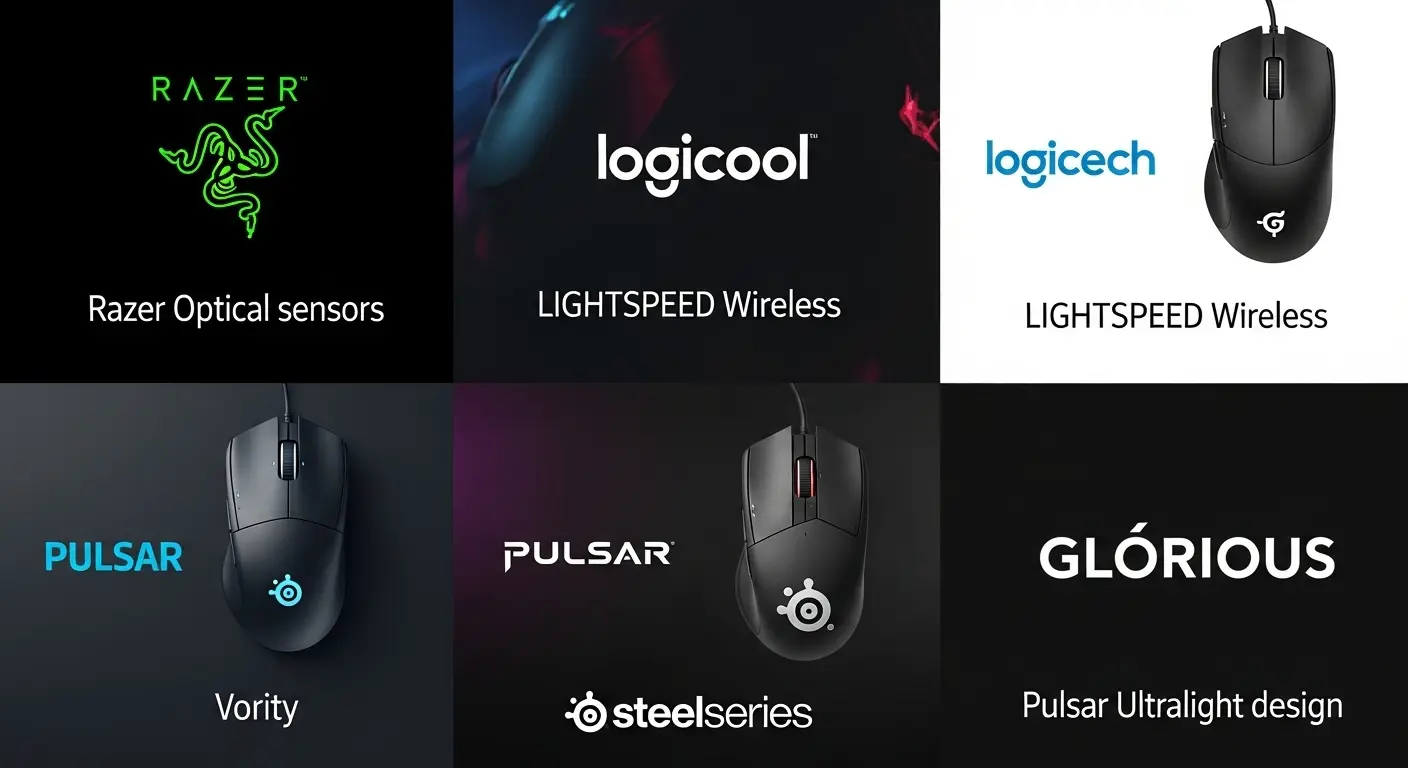
ゲーミングマウスは多くのメーカーから販売されています。
それぞれに独自の技術や特徴があります。
ここからは、ゲーミングマウスを選ぶ上で特に注目したい主要メーカーと、それぞれの代表的な人気モデルをご紹介します。
Logicool G (ロジクール G)
ゲーミングデバイスの世界で圧倒的なシェアを誇るブランドです。
独自のワイヤレス技術「LIGHTSPEED」は有線に匹敵する低遅延を実現。
ワイヤレスゲーミングマウスの普及に大きく貢献しました。
安定した品質と高い信頼性に定評があります。
- おすすめモデル
- Logicool G PRO X SUPERLIGHT 2 LIGHTSPEED ワイヤレスゲーミングマウス: プロゲーマーのために設計された超軽量ワイヤレスモデル。HERO 2センサーを搭載。最大25,600DPI、8000Hzポーリングレートに対応。約60gという軽さと圧倒的な反応速度で、FPSゲーマーから絶大な支持を得ています。左右対称形状で様々な持ち方に対応。
- Logicool G502 X LIGHTSPEED ワイヤレスゲーミングマウス: 多機能マウスとして絶大な人気を誇るG502シリーズの最新モデル。多ボタン(スクロールホイールの左右チルトや親指で操作できるスナイパーボタンなど)と高精度センサー、LIGHTSPEEDワイヤレスを両立。エルゴノミクスデザインでかぶせ持ちに最適。
- Logicool G703h LIGHTSPEED ワイヤレスゲーミングマウス: シンプルなエルゴノミクスデザインでかぶせ持ちにフィットしやすいモデル。POWERPLAY(ワイヤレス充電マウスパッド)に対応しており、バッテリー切れの心配なく長時間使用可能です。
Razer (レイザー)
独特のデザインと革新的な技術でゲーマーを魅了するブランドです。
光学式スイッチや超軽量モデルに強みを持ちます。
Razer Synapseという高機能なソフトウェアで細かくカスタマイズできます。
- おすすめモデル
- Razer DeathAdder V3 Pro ワイヤレス: Razerの定番DeathAdderシリーズの最新フラッグシップモデル。非対称なエルゴノミクスデザインでかぶせ持ちに最適。約63gという軽量化を実現しつつ、Focus Pro 30KオプティカルセンサーとHyperSpeed Wirelessで最高峰の性能を誇ります。4000Hzポーリングレートにも対応。
- Razer Viper V2 Pro ワイヤレス: eスポーツ向けに開発された超軽量(約58g)の左右対称ワイヤレスマウス。Razerの最先端技術を凝縮し、FPSゲーマーに人気です。つかみ持ちやつまみ持ちに適しています。
- Razer Naga V2 Pro: MMO/MOBA向けの多ボタンマウス。サイドパネルが交換可能。2ボタン、6ボタン、12ボタンと用途に合わせて変更できます。無線接続に対応。幅広いジャンルのゲームに対応します。
SteelSeries (スティールシリーズ)
北欧のデザインと堅実な性能を両立したゲーミングデバイスを提供しています。
特に軽量かつ高い耐久性を持つモデルが評価されています。
- おすすめモデル
- SteelSeries Aerox 3 Wireless (2022 Edition): 超軽量(約68g)の穴あきデザインが特徴。ワイヤレスマウス。PixArt PMW3335センサーを搭載。高い精度と耐久性を両立しています。左右対称で様々なグリップスタイルに対応。
- SteelSeries Prime Wireless: eスポーツのために設計されたエルゴノミクスデザインのワイヤレスマウス。約80gという軽さと高速無線技術で安定したパフォーマンスを提供します。かぶせ持ちやつかみ持ちに適しています。
Pulsar (パルサー)
近年急成長している韓国のゲーミングデバイスブランド。超軽量かつ高性能なマウスを得意としています。プロゲーマーからの評価も高いです。
- おすすめモデル
- Pulsar X2V2 Wireless: 約54gという驚異的な軽さを実現した左右対称ワイヤレスマウス。PixArt PAW3395センサーと高性能マイクロコントローラーを搭載。高速かつ正確なトラッキングを提供します。小型モデルもあり。
- Pulsar Xlite V3 Wireless: 約55gの超軽量エルゴノミクスデザインワイヤレスマウス。DeathAdderに似た形状でかぶせ持ちに最適。FPSゲーマーに特に人気です。
その他の注目メーカー
- Logicool (G304 / G203): 手頃な価格で高性能なワイヤレス/有線マウスを提供しており、ゲーミングマウス入門にも最適です。シンプルな左右対称デザインで人気。
- Finalmouse: 超軽量マウスの先駆けとも言えるブランドで、軽量化を極限まで追求したモデルが特徴です。限定生産が多く、入手困難な場合もあります。
- Glorious: ハニカムシェル構造で超軽量を実現したモデルが人気です。マウスのカスタマイズ性も高く、交換可能なマウスソールやケーブルなども提供しています。
これらのメーカーやモデルはあくまで一部ですが、ゲーミングマウス選びの参考になるでしょう。
最終的には、
- 自分のプレイスタイル
- 予算
- 手の大きさ
そして「触り心地」や「重さ」の好みを総合的に考慮して、最高の相棒を見つけてください。
ゲーミングマウスに関するよくある質問 (FAQ)
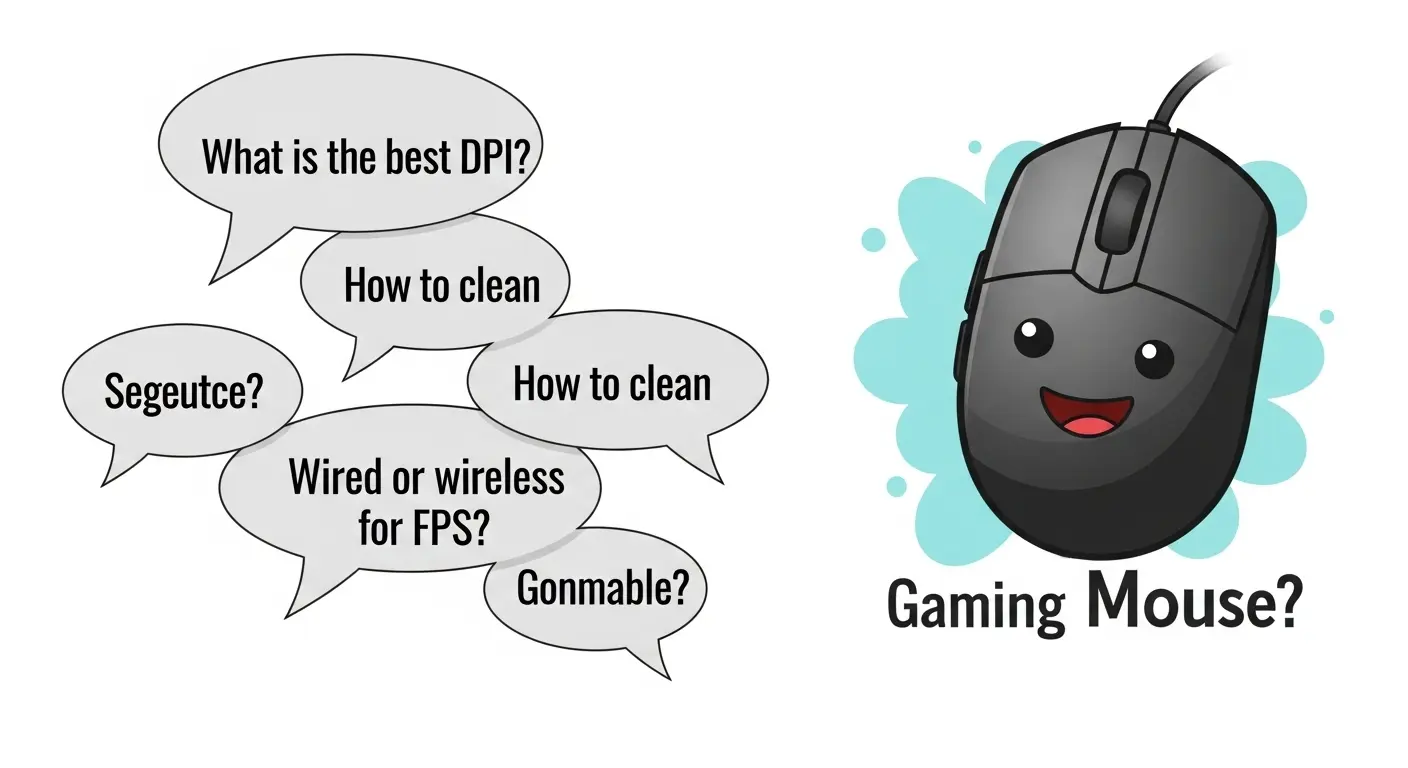
ゲーミングマウスの選び方について詳しく解説してきました。
しかし、まだいくつか疑問がある方もいるかもしれません。
ここからは、ゲーミングマウスに関してよくある質問にお答えします。
DPIってどのくらいに設定すればいいの?
DPIの最適値は、ゲームの種類、個人のプレイスタイル、マウスパッドのサイズなどによって大きく異なります。
一概に「これがベスト」というDPIはありませんが、一般的な目安を紹介します。
- FPSゲーム: プロゲーマーの多くは400~800DPI程度の低DPIに設定します。ゲーム内感度を調整して大きく腕を動かす「ローセンシ」でプレイします。これによりエイムが安定します。精密な操作が可能になります。マウスパッドは大型のものが必要です。
- MOBA/RTSゲーム: 素早いカーソル移動が求められます。800~1600DPI程度の中DPIが使われることが多いです。
- MMO/RPGゲーム: 比較的DPIは自由です。ただし、細かい操作もあります。800~1600DPI程度が一般的です。
- 普段使い: モニターの解像度にもよりますが、800~1600DPI程度で快適に操作できます。
まずは800DPI程度から始めてみましょう。
ゲームをプレイしながら少しずつDPIを調整しましょう。
自分に最もフィットする感度を見つけるのがおすすめです。
ゲーム内感度も同時に調整することで、より快適な環境を構築できます。
ゲーミングマウスパッドは必要?
はい、必要です。
ゲーミングマウスの性能を最大限に引き出すためには、ゲーミングマウスパッドの使用が不可欠です。
一般的なマウスパッドとは異なります。
ゲーミングマウスパッドは以下の特徴を持っています。
- 正確なトラッキング: マウスセンサーが正確に表面を読み取るために最適化された素材や加工が施されています。
- 均一な滑り: どこを使っても同じ滑り心地を提供します。エイムの安定性を高めます。
- 耐久性: 長時間の激しい使用に耐えるための高い耐久性があります。
- サイズ: マウスを大きく動かすローセンシのゲーマー向けに、大型のモデルが多数用意されています。
マウスパッドには「スピード系」と「コントロール系」の2種類があります。
自分の好みやゲームのジャンルに合わせて選びます。
ゲーミングマウスとゲーミングマウスパッドはセットで考えることが重要です。
ゲーミングマウスの掃除方法を教えて
ゲーミングマウスは手で直接触れる機会が多いです。
皮脂やホコリが溜まりやすいデバイスです。
定期的な掃除は快適な使用感を保つだけではありません。
誤動作の防止やマウスの寿命を延ばすことにも繋がります。
- PCから接続を外す: 必ずPCからゲーミングマウスのUSBケーブルを抜くか、無線レシーバーを外してください。
- 表面の拭き取り: 柔らかい布やマイクロファイバークロスを水で軽く湿らせて固く絞ります。マウス本体の表面やボタン部分を優しく拭きます。アルコール除菌シートも使用可能ですが、プラスチックを傷めないよう注意してください。
- センサー部分の清掃: マウスの底面にあるセンサー部分は、綿棒やエアダスターで優しくホコリを除去します。指で直接触れないようにしましょう。
- 隙間の清掃: ボタンの隙間やホイールの周りは、エアダスターや爪楊枝(先端を布で覆うなどして傷つけないよう注意)でホコリやゴミを取り除きます。
水が内部に入らないよう細心の注意を払いましょう。
清掃後は完全に乾いてから接続しましょう。
左利き用のゲーミングマウスはある?
はい、あります。
ゲーミングマウスの多くは右利き用のエルゴノミクスデザイン(非対称形状)を採用しています。
しかし、左利きのゲーマーも安心して使える「左右対称」デザインのマウスが多数販売されています。
左右対称マウスは右利き、左利きを問わず使用できるように設計されています。
両サイドにサイドボタンが搭載されているモデルも多いです。
ボタン割り当てを変更することで左利きの方でも快適に使用できます。
例えば、
- Logicool G PRO X SUPERLIGHT 2
- Razer Viper V2 Pro
などの人気モデルは左右対称デザインです。
多くの左利きゲーマーにも愛用されています。
購入前に製品情報で
- 「左右対称」
- 「アンビデクストラスデザイン」
と記載されているかを確認しましょう。
最高のゲーミングマウスで勝利を掴もう!

ゲーミングマウスの選び方について、
- DPIやセンサーの性能
- 接続方式
- 重さ
- 形状
そして便利機能まで、多岐にわたる側面から詳しく解説してきました。
これらの知識は、パソコン初心者の方が自分にぴったりのゲーミングマウスを見つけるための強力な手助けとなるはずです。
私自身はまだゲーミングマウスを購入できていません。
それは「触り心地」や「形状」、そして「重さ」が実際に手に取って試してみないと分からないという難しさが大きく関係します。
そして「高価なマウスを買ってまでゲームに没頭できるのか」という不安があるからです。
しかし、この記事を執筆しながら改めてゲーミングマウスの魅力と重要性を再認識しました。
私のように購入を迷っている方も、この記事で得た知識を元に、自分のプレイスタイルや予算に合わせて最適な一台を見つけることができれば幸いです。
最高のゲーミングマウスは、あなたのエイムを格段に向上させます。
より快適で没入感の高いゲーム体験を提供してくれるはずです。
最終的にはあなたを勝利へと導くための強力な相棒となるでしょう。
この記事が、あなたのゲーミングマウス選びの一助となり、最高のゲームライフを実現できることを心から願っています。
ぜひ、この記事を参考にあなただけの最高のゲーミングマウスを探してみてください!
ゲーミングPC選びで後悔したくない方はこちらの記事も参考にしてみてください。
ゲーミングPC購入後に後悔する理由と解決策!失敗しない選び方も解説
今回の記事で紹介した各社の公式サイトを掲載しております。
- Logicool G (Logicool公式サイトへのリンクを想定)
- Razer (Razer公式サイトへのリンクを想定)
- SteelSeries (SteelSeries公式サイトへのリンクを想定)
- Pulsar (Pulsar公式サイトへのリンクを想定)
- Finalmouse (Finalmouse公式サイトへのリンクを想定)
- Glorious (Glorious公式サイトへのリンクを想定)
- Cherry MX (Cherry公式サイトへのリンクを想定
